
Mengatur izin untuk item di Mac Anda
Pengaturan izin menentukan siapa yang dapat melihat dan mengubah file pada komputer. Anda mengubah pengaturan izin di bagian bawah jendela Info untuk file, folder, atau disk di Finder. Misalnya, Anda dapat mengubah pengaturan izin untuk folder sehingga pengguna lain yang masuk ke Mac Anda, atau terhubung ke Mac Anda untuk berbagi file, dapat melihat file tetapi tidak dapat mengubahnya di folder.
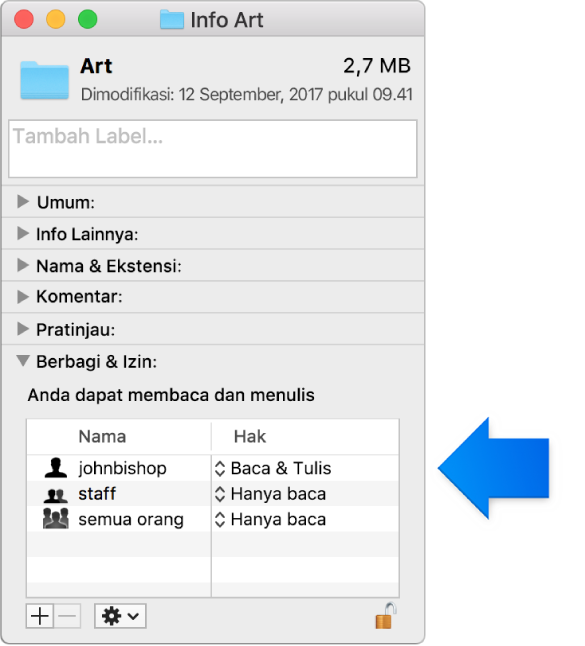
Memberikan izin kepada pengguna dan grup
Pilih disk, folder, atau file, lalu pilih File > Dapatkan Info.
Jika informasi di Berbagi & Izin tidak terlihat, klik segitiga pengungkapannya.
Bila perlu, Klik ikon gembok
 untuk membukanya, lalu masukkan nama dan kata sandi administrator (atau jika Mac Anda memiliki Touch Bar, gunakan Touch ID).
untuk membukanya, lalu masukkan nama dan kata sandi administrator (atau jika Mac Anda memiliki Touch Bar, gunakan Touch ID).Klik pengguna atau grup di kolom Nama, lalu pilih pengaturan hak dari menu pop-up.
Baca & Tulis: Mengizinkan pengguna untuk membuka item dan mengubahnya.
Hanya Baca: Mengizinkan pengguna untuk membuka item, tetapi tidak mengubah isinya.
Hanya Tulis: Membuat folder dalam kotak drop. Pengguna dapat menyalin item ke kotak drop, tetapi tidak dapat membukanya. Hanya pemilik kotak drop yang dapat membukanya.
Tanpa Akses: Memblokir akses ke item.
Menerapkan izin untuk semua item dalam folder atau disk
Pilih folder atau disk, lalu pilih File > Dapatkan Info.
Klik ikon gembok
 untuk membukanya, lalu masukkan nama dan kata sandi administrator (atau jika Mac Anda memiliki Touch Bar, gunakan Touch ID).
untuk membukanya, lalu masukkan nama dan kata sandi administrator (atau jika Mac Anda memiliki Touch Bar, gunakan Touch ID).Klik menu pop-up Tindakan
 , lalu pilih "Terapkan ke item yang disertakan."
, lalu pilih "Terapkan ke item yang disertakan."
Mengubah pemilik item
Pilih item, lalu pilih File > Dapatkan Info.
Klik ikon gembok
 untuk membukanya, lalu masukkan nama dan kata sandi administrator (atau jika Mac Anda memiliki Touch Bar, gunakan Touch ID).
untuk membukanya, lalu masukkan nama dan kata sandi administrator (atau jika Mac Anda memiliki Touch Bar, gunakan Touch ID).Jika nama pemilik tidak tercantum dalam kolom Nama di bagian Berbagi & Izin, klik tombol Tambah
 untuk menambah pemilik baru.
untuk menambah pemilik baru.Pilih pemilik baru di kolom Nama, klik menu pop-up Tindakan
 , lalu pilih “Jadikan__ pemilik.”
, lalu pilih “Jadikan__ pemilik.”
Menambah atau menghapus pengguna atau grup di kolom Nama
Pilih item, lalu pilih File > Dapatkan Info.
Jika Anda tidak memiliki item, klik ikon gembok
 untuk membukanya, lalu masukkan nama dan kata sandi administrator (atau jika Mac Anda memiliki Touch Bar, gunakan Touch ID).
untuk membukanya, lalu masukkan nama dan kata sandi administrator (atau jika Mac Anda memiliki Touch Bar, gunakan Touch ID).Di bagian Berbagi & Izin, lakukan salah satu hal berikut:
Menambahkan pengguna atau grup: Klik tombol Tambah
 di bawah daftar, pilih pengguna atau grup, lalu klik Pilih.
di bawah daftar, pilih pengguna atau grup, lalu klik Pilih.Menghapus pengguna atau grup: Pilih pengguna atau grup, lalu klik tombol Hapus
 di bawah daftar.
di bawah daftar.
Mengembalikan perubahan
Anda dapat mengembalikan perubahan apa pun yang dibuat di bagian Berbagi & Izin pada jendela Info sejak membukanya, kecuali menerapkan izin ke semua item dalam folder atau disk.
Pastikan jendela Info tetap terbuka setelah membuat perubahan Anda.
Klik menu pop-up Tindakan
 , lalu pilih "Kembalikan perubahan."
, lalu pilih "Kembalikan perubahan."